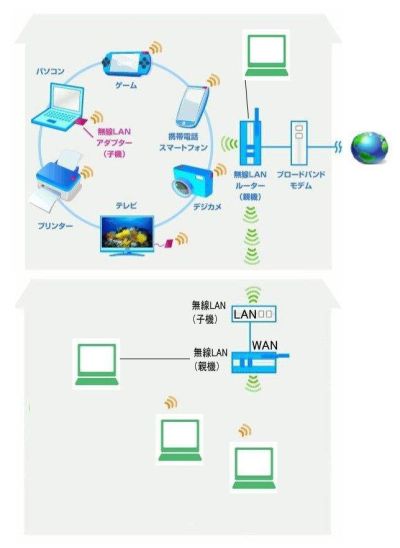足かけ3ヶ月
やっと半分完成した模様です。
ほぼ完成したものが、重く(計算式が多い)
前回は、力技で、地道に計算していました。(^_^;)
今回は、データベースソフトの肝である
「リレーション」を使って再構築しました。
それと、面倒な分割歯もトライしてみました。
いつものように、仕組みを理解し直すまで数週間
かかりましたが、なんとか出来たようです。
結果、前バージョンより計算式が1/4に!!(^_^;)
まだ、理解出来ていない部分があり、動作検証しながら
考えて行こうと思います。
備考
1 繰り返しフィールドのリレーション
2 複数のフィールド間のリレーションの仕方
3 判定・判断ロジックの見直し
4 複数のレイアウト間でのスクリプトの動作?
5 ポータルの再理解・・・関連データの集計場所?
6 テーブル間でデータ受け渡し・・・リレーション
7 Let関数、テキスト関数の使い方
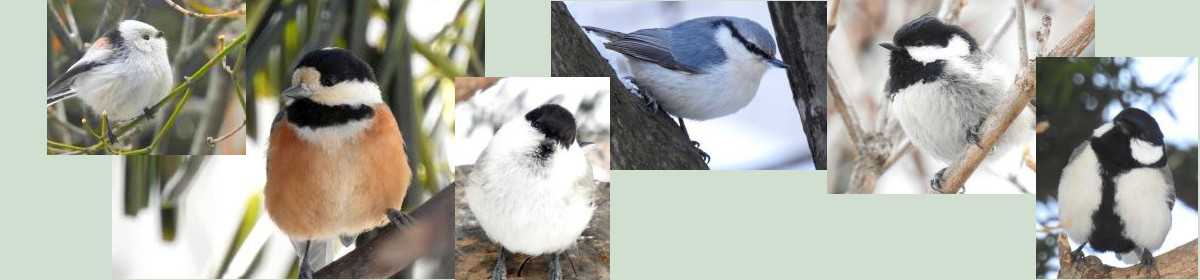
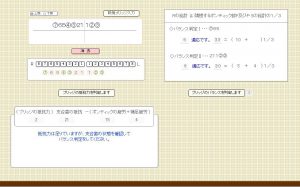
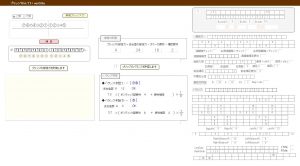
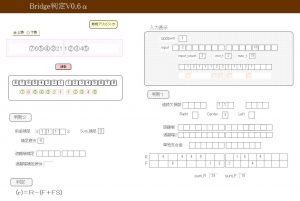
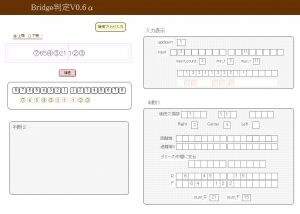
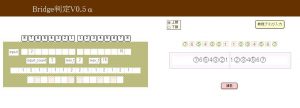
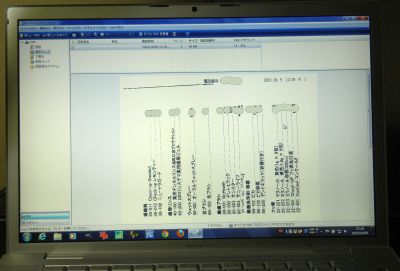
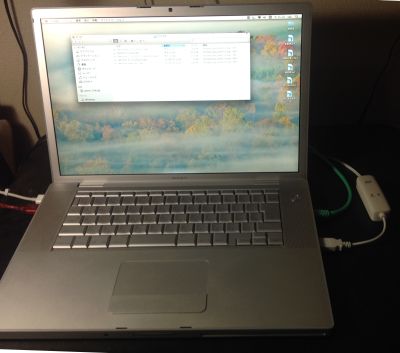
 RATOCのモデム
RATOCのモデム